声卡是电脑硬件中必不可少的一部分,它能够将数字信号转换为模拟信号,通过扬声器发出声音。然而,许多人在初次安装声卡时常常感到困惑。本文将为大家提供一份简...
2024-08-10 284 声卡安装
声卡作为电脑的重要组件之一,对于音频输出的质量和效果起着至关重要的作用。在进行电脑声卡的安装时,很多人可能会感到困惑,不知道从何处下手。本文将为大家提供一份简单易懂的电脑声卡安装教程,帮助您完成声卡的安装,并提升音频体验。

准备工作:确认声卡型号和所需工具
断开电源并拆开电脑机箱
寻找空闲的PCI插槽
插入声卡到PCI插槽中
固定声卡并连接供电线
重新封闭电脑机箱并重新连接电源
启动电脑并安装声卡驱动程序
检查设备管理器中的声卡是否正常显示
调整声卡设置和音频输出
测试声卡的音频效果
解决声音问题的常见方法
声卡的维护和保养
了解常见的声卡故障及排除方法
常见问题解答
安装成功,尽情享受升级后的音频体验
准备工作:确认声卡型号和所需工具
在进行声卡安装前,首先要确认购买的声卡型号,并准备好所需的工具,如螺丝刀、电源线等。
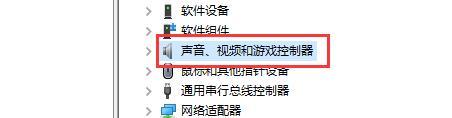
断开电源并拆开电脑机箱
在安装声卡之前,务必先断开电脑的电源,并拆开机箱,以便于插入声卡和连接线缆。
寻找空闲的PCI插槽
查找电脑主板上空闲的PCI插槽,通常位于主板下方。注意避免与其他设备冲突。
插入声卡到PCI插槽中
将声卡插入PCI插槽中,确保与插槽对齐。稍微用力插入,直到声卡牢固地安装在插槽上。

固定声卡并连接供电线
使用螺丝将声卡固定在机箱上,并连接声卡所需的供电线。
重新封闭电脑机箱并重新连接电源
安装完成后,将电脑机箱重新封闭,并重新连接电源线。
启动电脑并安装声卡驱动程序
启动电脑后,使用声卡驱动光盘或从官方网站下载最新驱动程序,并按照安装向导进行安装。
检查设备管理器中的声卡是否正常显示
打开设备管理器,查看声卡是否正常显示。如未正常显示,可能是驱动安装出现问题,需要重新安装或更新驱动程序。
调整声卡设置和音频输出
根据个人需求,进入系统设置或声卡控制面板,调整音频输出设备、音量和其他相关设置。
测试声卡的音频效果
选择一段音乐或视频进行播放,测试声卡的音频效果是否正常,注意检查声音的清晰度、音量和平衡等方面。
解决声音问题的常见方法
在使用过程中,如遇到声音出现异常或问题,可以尝试检查线缆连接、驱动程序更新、系统设置等方面进行排除和解决。
声卡的维护和保养
定期清洁电脑内部以及声卡插槽,确保良好的接触和通风,避免灰尘和腐蚀对声音质量的影响。
了解常见的声卡故障及排除方法
了解常见的声卡故障现象及排除方法,如声音杂音、无声音输出等问题,并掌握相应的解决方法。
常见问题解答
针对读者常见的问题进行解答,如声卡与其他硬件设备的兼容性、声音效果的提升等。
安装成功,尽情享受升级后的音频体验
通过完成声卡的安装和设置,您已成功升级了电脑的音频体验,尽情享受更加清晰、真实的声音吧!
通过本文提供的简单易懂的电脑声卡安装教程,您可以轻松地进行声卡的安装,并提升音频体验。希望本文对您有所帮助,祝您在升级后的音频世界中愉快地享受各类音乐、电影和游戏!
标签: 声卡安装
相关文章

声卡是电脑硬件中必不可少的一部分,它能够将数字信号转换为模拟信号,通过扬声器发出声音。然而,许多人在初次安装声卡时常常感到困惑。本文将为大家提供一份简...
2024-08-10 284 声卡安装

声卡在计算机中起到了非常重要的作用,它负责处理和输出计算机的音频信号。在Windows7操作系统中,安装声卡可能会遇到一些困难和问题。本文将详细指导您...
2023-12-23 437 声卡安装
最新评论